Quando você cria um novo usuário, ele sempre passa a fazer parte de um grupo. O primeiro usuário geralmente faz parte do “Administradores”grupo se você acabou de instalar o sistema operacional.
Se você tiver um segundo usuário cria no Windows, esse usuário passa a fazer parte do grupo “Usuários” por padrão.
Você pode atribuir qualquer conta de usuário a um grupo. Você pode adicionar um usuário ao grupo de administradores e vice-versa. Você também pode usar o Atribuir usuário do Windows para um grupo autocriado.
Existem grupos no Windows que são instalados por padrão. No entanto, também existem grupos criados por funções e componentes do Windows. Esses grupos são então específicos para aquela parte. Componentes que criam grupos no Windows Servidor web IIS, Hyper-Vem Sandbox do Windows.
Abaixo está uma lista dos grupos locais mais comuns em um computador Windows.
Administradores
Proprietários de dispositivos
Operadores de backup
Operadores de criptografia
Usuários DCOM
Usuários de área de trabalho remota
Convidados
Gebruikers
Usuários de gerenciamento remoto
Usuários avançados
Administradores do Hyper-V
IIS_IUSRS
Leitores de log de eventos
Operadores de configuração de rede
Operadores de suporte ao controle de acesso
Usuários de registro de desempenho
Usuários do Monitor de desempenho
Replicação
Grupo de contas gerenciadas pelo sistema
Estes são grupos locais, também existem grupos globais. Estes são grupos gerenciados a partir do Active Directory em um servidor Windows e aplicados a um domínio.
O objetivo de um grupo é agrupar usuários e, assim, gerenciar os direitos de um grupo. Desta forma você pode adicionar e remover usuários de um grupo. Você também pode definir direitos específicos por grupo para os usuários desse grupo, como uma política ou scripts.
Existem várias maneiras de adicionar um usuário a um grupo específico no Windows.
Adicionar usuário ao grupo no Windows 11 ou Windows 10
Adicionar usuário ao grupo via Gerenciamento do Computador
Para adicionar um usuário em um PC local a um grupo, clique com o botão direito no botão Iniciar. Clique em Gerenciamento do computador no menu.
Em seguida, clique em “Usuários e grupos locais” à esquerda. Em seguida, clique em “Usuários” e clique duas vezes na conta que deseja adicionar a um grupo.
Em seguida, clique na guia “Membro de” e depois no botão “Adicionar” na parte inferior. Insira os nomes dos objetos (o nome do grupo local) e clique em “Verificar Nomes”. Assim que o grupo for encontrado, ele será adicionado. Clique em OK para confirmar.
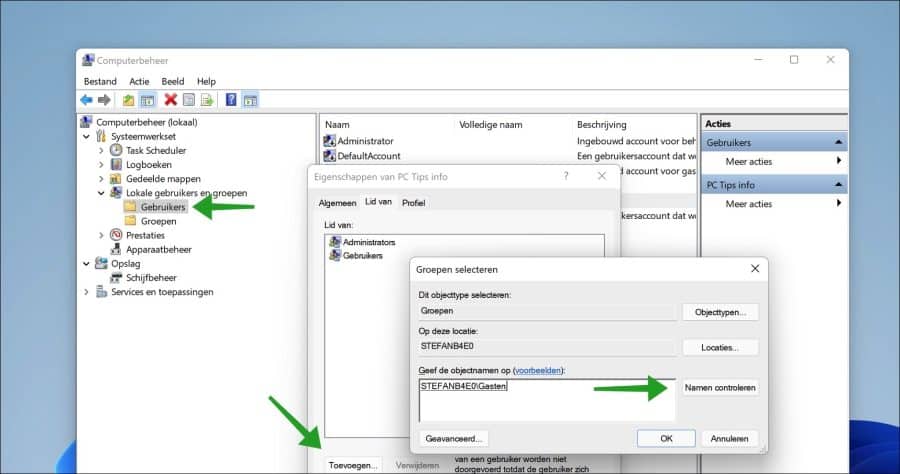
Agora você atribuiu uma conta de usuário a um grupo no Windows 11 ou Windows 10.
Adicionar usuário ao grupo via prompt de comando
Se você não tem acesso ao gerenciamento do computador ou prefere trabalhar via Prompt de Comando, também pode adicionar um usuário a um grupo via Prompt de Comando.
Para adicionar um usuário a um grupo, primeiro consulte todos os usuários criados no computador usando o comando:
net users
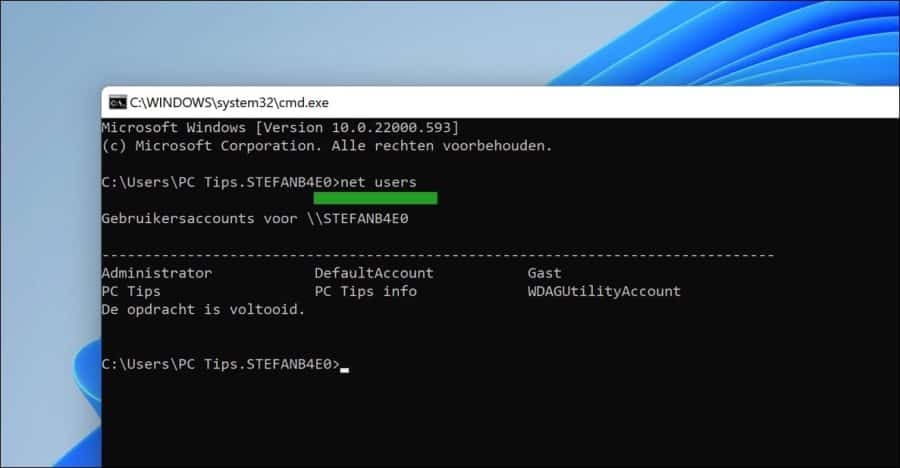
Então você verá uma lista de usuários, lembre-se do nome do usuário. Para então consultar os grupos locais, digite o seguinte comando:
net localgroup
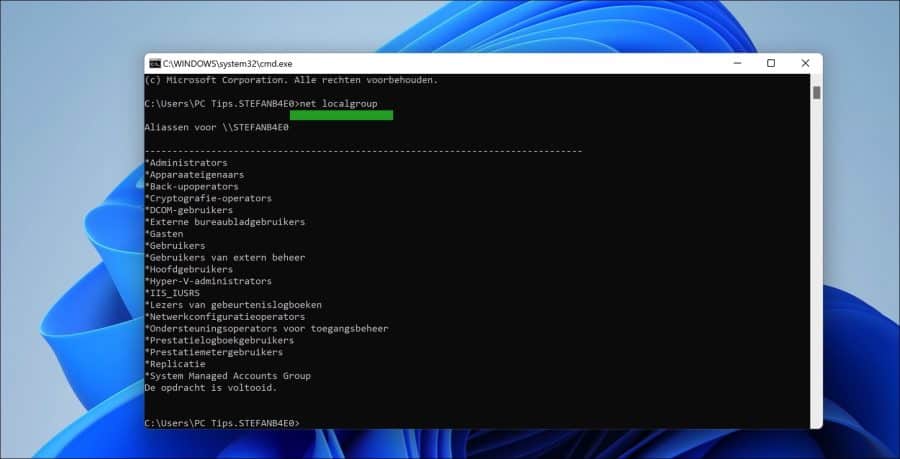
Lembra o nome do grupo local. Então você pode adicionar a conta de usuário ao grupo local com o seguinte comando.
Het O prompt de comando deve ser executado como administrador para adicionar um usuário a um grupo local.
net localgroup "groepsnaam" "gebruikersnaam" /add
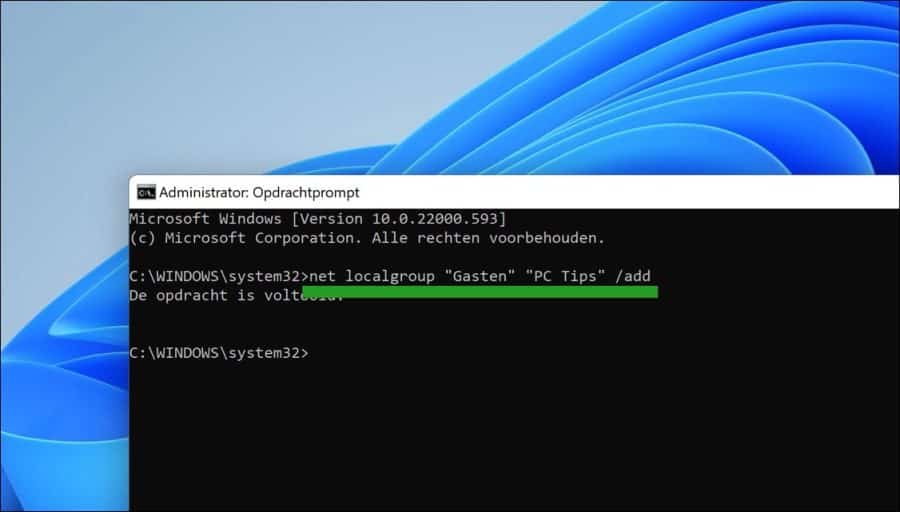
Espero que isso tenha ajudado você. Obrigado por ler!
Leia também:
- Desative ou bloqueie a conta de usuário no Windows 11.
- Onde encontro a pasta de perfil de usuário do Windows?
- Desative o controle de conta de usuário no Windows 11.
- 7 maneiras de alterar um nome de usuário no Windows.
- 5 maneiras de visualizar todas as contas de usuário no Windows 10.
- Exclua o usuário no Windows 10.
- Adicione uma conta infantil no Windows.

